Add images to the darktable library, optionally copying them from another location on the filesystem or from a connected camera.
Consulte formatos de arquivo suportados para obter mais informações.
controles do módulo
Os seguintes botões são mostrados na interface do módulo por padrão:
- Open from disk
- Add existing images to the darktable library without copying or moving files. If you only add a single image to the library it will be automatically loaded in the darkroom.
- Import from camera
- Create copies of images from the filesystem and then add those copies to the Ansel library.
parâmetros do módulo
Clique na aba “parâmetros” ou expanda o botão ao lado dela para exibir as seguintes opções adicionais.
Todos os parâmetros são mantidos de uma sessão para a próxima e podem ser salvos como predefinições do módulo.
- ignorar classificação EXIF
- Marque esta opção para ignorar qualquer classificação armazenada nos dados EXIF da imagem e, em vez disso, usar o valor definido no módulo (abaixo).
- classificação inicial
- Classificação inicial por estrelas (de 0 a 5) para usar em todas as imagens recém-importadas (padrão 1).
- aplicar metadados
- Marque esta opção para definir automaticamente os campos de metadados e/ou etiquetas no momento da importação (veja abaixo).
- metadados
- Se a caixa “aplicar metadados” estiver marcada, uma lista dos campos de metadados visíveis é apresentada para preenchimento (consulte o editor de metadados para mais detalhes). Quaisquer caracteres preenchidos são automaticamente adicionadas às imagens importadas. Você também pode escolher qualquer predefinição salva no módulo do editor de metadados.
Clique duas vezes em um rótulo para redefinir o campo correspondente. Clique duas vezes no rótulo “predefinições de metadados” para redefinir todos os campos.
Quando preferências > armazenamento > salvar arquivo auxiliar para cada imagem está desmarcada, uma coluna adicional “a partir do xmp” é apresentada para que você possa escolher impedir a importação de metadados de arquivos XMP.
- etiquetas
- Se desejar adicionar mais etiquetas por padrão ao importar imagens, você pode fornecê-las aqui como uma lista separada por vírgulas. Assim como acontece com os metadados, você também pode escolher qualquer predefinição salva no módulo etiquetas.
diálogo de importação
The following example screenshot is taken from the “Open from disk” button:
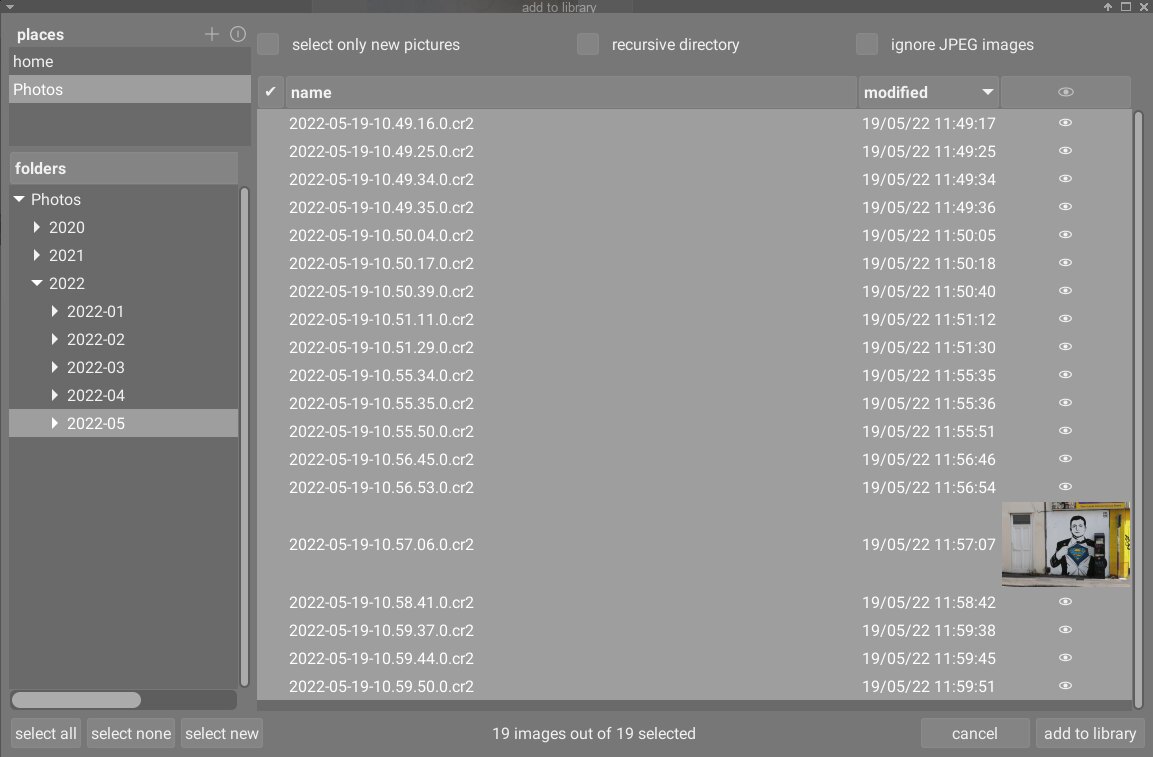
funcionalidades comuns
locais e pastas
The import dialog is intended to allow you to set up common import locations, to make subsequent imports as simple as possible. When you first open the dialog, darktable attempts to add some common locations (home, pictures, mounted devices) to the places pane. You can add new places to the list by clicking on the + button and you can remove places from the list by right-clicking on them. If you wish to restore a default location that you have deleted, you can do this with the reset button.
Quando você escolhe um local, a árvore de pastas é preenchida automaticamente (no painel de pastas) a partir da pasta raiz do local selecionado. Você pode então navegar na árvore de pastas e selecionar uma pasta para importação. O último local/pasta selecionado é recarregado automaticamente na próxima vez que você abrir a caixa de diálogo.
Na captura de tela do exemplo acima, você pode ver que um “local” foi criado para a raiz da pasta “Photos” e uma subpasta dentro dessa estrutura foi selecionada. Este é o fluxo de trabalho recomendado para o processo de importação – você não deve ter que criar novos locais com muita frequência.
arquivos
Depois de selecionar uma pasta, o painel de arquivos será preenchido automaticamente com uma lista dos arquivos encontrados nessa pasta. Por padrão, todos os arquivos na pasta escolhida são selecionados.
You can view thumbnails for any of the images by clicking on the
Quando estiver satisfeito com sua seleção, pressione Enter ou clique no botão no canto inferior direito da tela para importar (este botão terá um nome diferente dependendo do tipo de importação que está sendo realizada).
Tecle Esc ou clique no botão “cancelar” para sair sem importar imagens.
opções comuns
As seguintes opções adicionais são comuns a todas as caixas de diálogo de importação:
- recursive directory
- Check this option to import images in the selected folder and all subfolders. It is recommended that you not use this option to import a large number of images at the same time. The import process causes darktable to generate thumbnails for all of the imported images, but in the end it will only be able to keep the most recent in its cache. It is therefore better to import images in smaller chunks to avoid the performance penalty this imposes.
- ignorar imagens JPEG
- Marque esta opção se houver na mesma pasta imagens
JPEGque você não deseja importar. Esta opção é normalmente usada quando a câmera armazenaRAW + JPEGe você deseja trabalhar apenas nos arquivosRAW, deixando as imagensJPEGintactas.
Open from disk
The “Open from disk” button allows you to add one or more existing images to the darktable library from the local filesystem. This process does not copy or move images but merely adds their details to the library database and creates XMP sidecar files for them.
- select only new pictures
- Tick this box to restrict the initial selection (when the dialog is loaded) to only those images that have not already been loaded into the darktable library. If you attempt to reload existing images into the darktable library, data for those images will be reloaded from the XMP sidecar files. A button is also available at the bottom of the dialog to select only “new” images for the currently-selected folder.
Note: “Open from disk” does not create duplicates of your image files in a separate folder structure but processes them in-situ. The “Open from disk” process simply adds details of those images to darktable’s library database (and creates an XMP sidecar file if applicable) allowing the images to be viewed and developed.
This means that if you delete images from disk after having added them, darktable cannot access them any more. Moreover, darktable does not watch for changes in the filesystem. Any new images will not be shown until they are explicitly imported.
Import from camera
This option copies images from another location on your filesystem (including mounted storage devices) and then adds the copied images to the darktable library.
As seguintes opções adicionais estão disponíveis para controlar o nomeamento de arquivos e pastas dos arquivos copiados. Por padrão, apenas a opção “trabalho de importação” é mostrada – clique no rótulo “regras para nomes” ou no ícone de expansão ao lado dele para mostrar opções adicionais:
- trabalho de importação
- O nome do trabalho de importação (preenchido na variável
$(JOBCODE)). - sobrescrever data de hoje
- Preenche uma data/hora válida (no formato
AAAA-MM-DD[Thh:mm:ss]) se você deseja substituir a data/hora atual usada ao expandir as variáveis$(YEAR),$(MONTH),$(DAY),$(HOUR),$(MINUTE)e$(SECONDS). Caso contrário, deixe o campo vazio. - base directory naming pattern
- The base directory part of the naming pattern (default
$(PICTURES_FOLDER)/Darktable). Click on the icon beside the input field to choose a directory manually. - padrão de nomeação de subdiretórios
- A parte do subdiretório do padrão de nomeação (
$(YEAR)$(MONTH)$(DAY)_$(JOBCODE)por padrão). - manter nome de arquivo original
- Marque esta caixa para manter o nome do arquivo original em vez de usar o padrão observado abaixo ao importar.
- padrão de nomeação de arquivos
- A parte do nome do arquivo no padrão de nomeação (padrão
$(YEAR)$(MONTH)$(DAY)_$(SEQUENCE).$(FILE_EXTENSION)). - manter esta janela aberta
- Mantenha a janela aberta após a conclusão da importação, permitindo várias importações, mas com opções de nomeação diferentes.